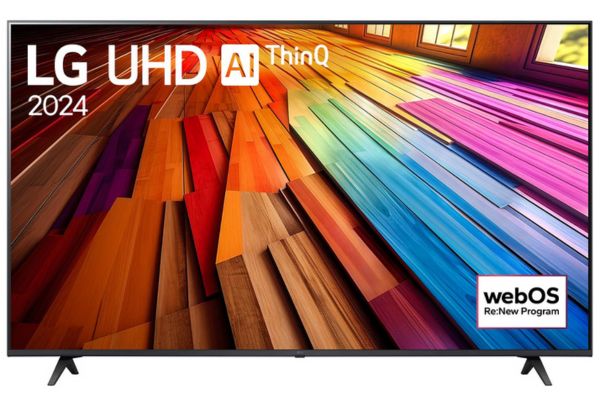Các bước thiết lập – cài đặt ứng dụng trên Smart tivi LG
Điện máy Thịnh Phát xin giới thiệu cho bạn các thao tác thiết lập đầu tiên của chiếc Smart tivi LG khi mua về giúp cho việc sử dụng một cách hiệu quả và chính xác.

Tác dụng của việc thực hiện thiết lập trên tivi LG
- Giúp cho người dùng sử dụng tivi một cách chính xác và dễ dàng hơn.
- Tối ưu hóa được ứng dụng sử dụng mượt mà.
- Kiểm soát được ngôn ngữ và quốc gia trên tivi LG được tốt hơn.
Hướng dẫn các bước thiết lập đầu tiên trên Smart tivi LG
Bước 1: Trên điều khiển “remote” bạn ấn vời nút bánh xe để bật tivi cho nó khởi động tivi lên xong ấn nút “OK” để màn hình về giao diện ban đầu
Bước 2: Tivi khi chưa cài đặt thì ngôn ngữ được mặc định là tiếng Anh và quốc gia mặc định chính là nơi sản xuất tivi. Tiếp đó bạn chọn ngôn ngữ “Language” để chọn “Tiếng Việt” (1) và quốc gia “Country” xong ấn chọn “Việt Nam” (2).
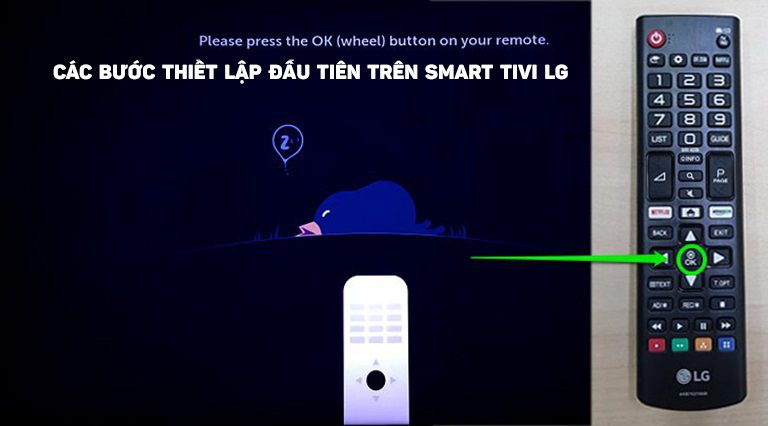
Khi trên màn hình giao diện chuyển về tiếng Việt thì bạn ấn chọn “tiếp theo” (2) .Nếu tivi lg 4k được sử dụng tại gia đình thì bạn không phải tích vào chọn “Sử dụng TV này ở Chế độ cửa hàng” (1).
Bước 3: Sau khi kết nối cổng HDMI đã chính xác thì trên tivi sẽ hiển thị thông báo tình trạng kết nối giữa cổng HDMI của tivi với các thiết bị khác bên ngoài và cổng mạng LAN thì bạn ấn chọn “Tiếp theo” để kết nối cổng HDMI 2 và không có kết nối mạng LAN.
Bước 4: Chọn mạng Wifi bạn đang dùng và chọn “Kết nối”.
Chọn tên mạng wifi mà bạn muốn và ấn kết nối. Sau khi kết nối thành công bạn ấn chọn “tiếp theo” để chọn tên mạng và bắt đều kết nối.
Bước 5: Đọc xong điều khoảnvà dịch vụ, ấn chọn “Tiếp theo”.
Bước 6: Bạn tích vào ô chọn “Đồng ý tất cả” (1) rồi tiếp đến chọn “Đồng ý” (2),
Bước 7: Tivi sẽ tự động phân tích môi trường người dùng và bạn tiếp tục ấn chọn “Tiếp theo”.
Bước 8: Bạn cài đặt điều khiển từ xa và ấn nút “Tiếp theo”.
Bước 9: Sau khi có thông báo thiết lập LG ThinQ bạn có thể quét mã QR để tải ứng dụn LG ThinQ tiếp theo bạn lại ấn chọn “Tiếp tục”.
Bước 10: Chọn “Đóng” để kết thúc chương trình cài đặt.
Tags: Kiến thức tiêu dùng, tivi, tivi lg